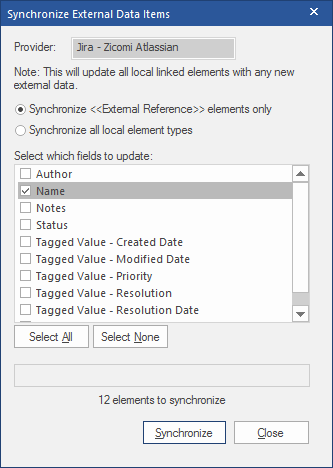|
<< 目次を表示 >> ページ位置: プロジェクトの作成と管理 > Proクラウドサーバ > 有料ライセンスで利用できる機能 > 外部ツールとの連携 > 要素の関連付け
|
|
<< 目次を表示 >> ページ位置: プロジェクトの作成と管理 > Proクラウドサーバ > 有料ライセンスで利用できる機能 > 外部ツールとの連携 > 要素の関連付け
|
外部ツールのデータとEnterprise Architectの既存の要素を結びつけたり、新規にEnterprise Architectの要素を作成し結びつけたりすることができます。
Enterprise Architectの要素と結びつける
外部ツールのデータと結びつく、Enterprise Architectの要素を新規に作成する場合の手順は次の通りです。
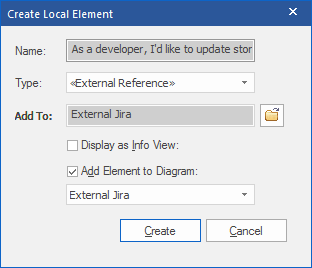
対象の要素には、外部ツールのプロバイダで設定されたルールで、名前などのプロパティの値が設定され配置されます。
結びつけが行われると、一覧では次のように表示されます。
![]()
注意: |
複数の項目を選択し、まとめてEnterprise Architectの要素を作成することもできます。その場合、種類などは全ての要素で共通の既定の種類が利用され、<<External Reference>>のステレオタイプが付加されます。 |
複数の項目と結びつける
複数の項目を選択して実行すると、複数の要素が同時に作成できます。すべての要素は、デフォルトの種類または「ExternalReference」のいずれかで作成されます。
既存のEnterprise Architectの要素と結びつける
Enterprise Architectの既存の要素は、モデルブラウザから要素をドラッグして外部ツールの項目にドロップすることで、外部ツールの既存の項目に結びつけることができます。
![]()
Enterprise Architectの要素 'As a developer, I'd like to update story status during the sprint' をモデルブラウザからドラッグし、Jiraの同名の項目にドロップした直後の例です。両者間が結びつけられています。
外部ツール側のデータを追加する
Enterprise Architectの既存の要素から外部ツールのデータを作成することもできます。手順は次の通りです。
# |
操作方法 |
1 |
モデルブラウザなどで、既存の要素を選択します。 |
2 |
外部ツールの一覧で、作成先となる位置を開きます。 |
3 |
外部ツールのメニューから、外部ツールのデータの作成 を選択します。 |
注意: |
|
Enterprise Architectの要素の更新 (「プル」の変更)
外部ツールのデータとEnterprise Architectの要素の間に差異がある場合には、一覧のアイコンに赤いマークが表示されます。一覧内で対象のEnterprise Architect要素を右クリックし、「Enterprise Architectの要素を更新」を選択することで、外部ツールのデータの内容で、Enterprise Architectの要素を上書きすることができます。
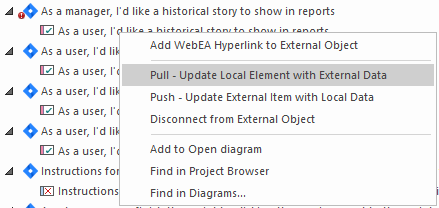
注意: |
Enterprise Architectの要素側も変更している場合には、その変更内容は外部ツールのデータで上書きされます。 |
外部ツールのデータの更新 (「プッシュ」の変更)
外部ツールのデータとEnterprise Architectの要素の間に差異がある場合には、一覧のアイコンに赤いマークが表示されます。一覧内で対象のEnterprise Architect要素を右クリックし、「外部ツールのデータを更新」を選択することで、Enterprise Architectの要素のプロパティで、外部ツールのデータの内容を上書きすることができます。
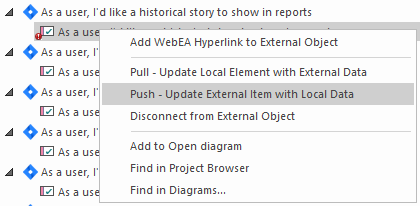
注意: |
|
全ての項目の同期
結びつけが行われている全ての要素の内容をまとめて同期することができます。
# |
操作方法 |
1 |
外部ツール連携のタブで、対象の外部ツールを参照します。 |
2 |
ツールバーのハンバーガーメニューボタンを押し、ローカルリンク要素との同期を選択します。 |
3 |
ダイアログ中央の一覧で、同期対象の項目を選択します。選択した項目は、外部ツールの内容で上書きされます。 |
4 |
ダイアログの下部には、同期対象の要素数が表示されます。数値が意図通りかどうかを確認してください。 |
5 |
同期ボタンを押すと、同期処理を実行します。 |